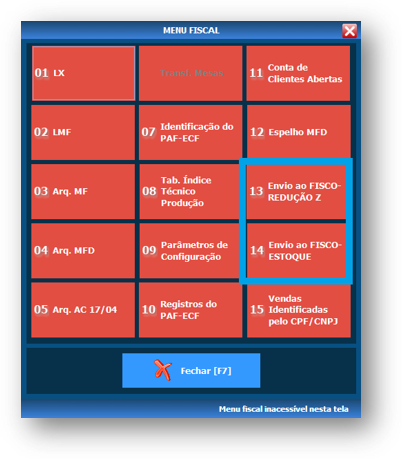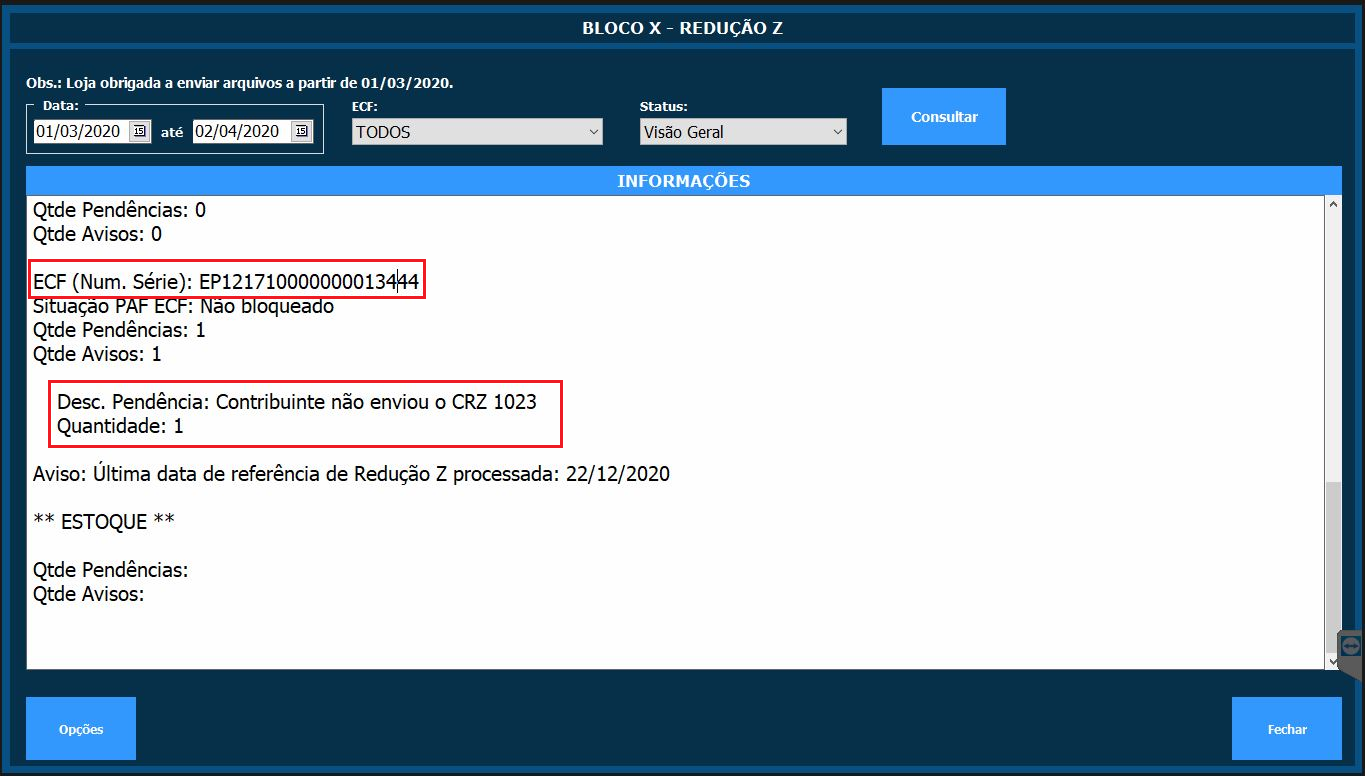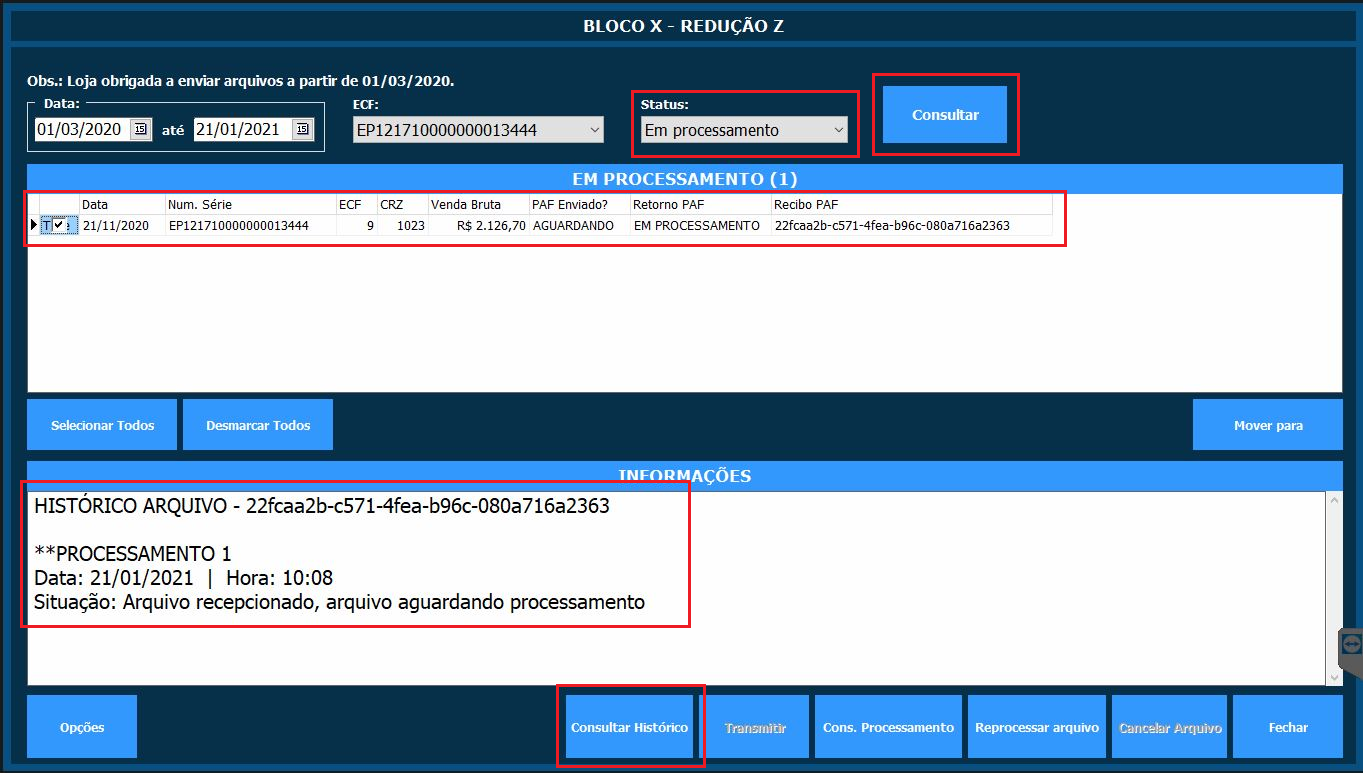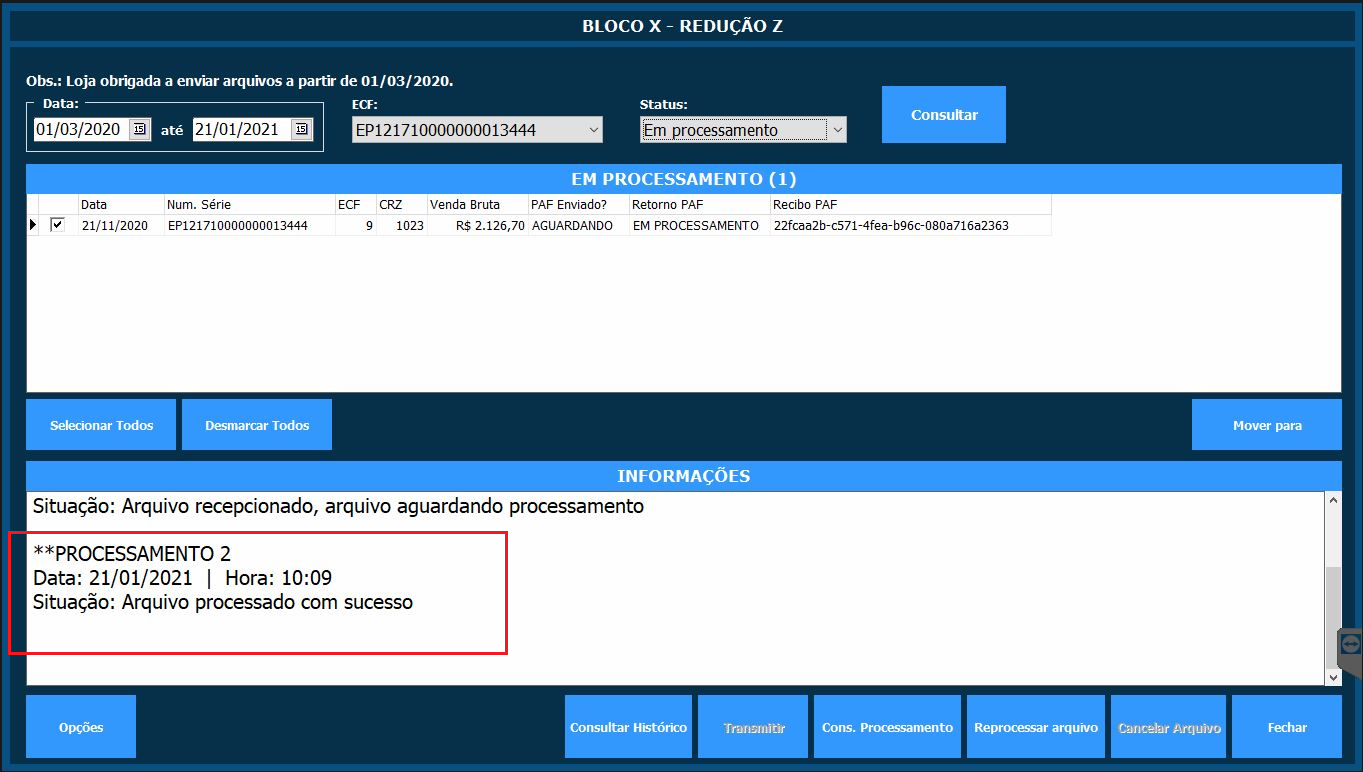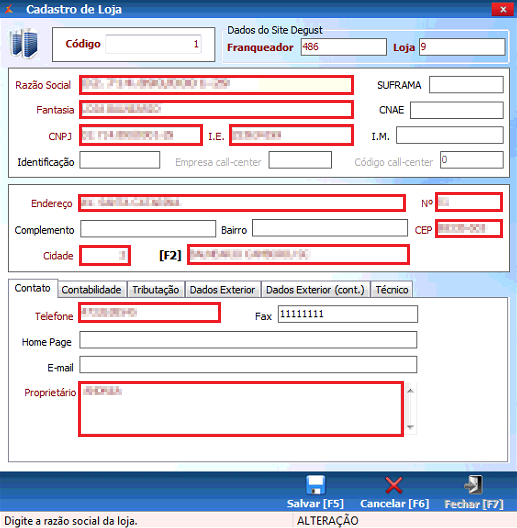Índice
_________________________________________________________________________________________________________________________________________________________________________
O que é o Bloco X?
O Bloco X tem como objetivo enviar para a base de dados da SEF/SC os dados diários dos cupons fiscais emitidos pelo Emissor de Cupom Fiscal, ECF (comumente conhecidos como Redução Z), além do estoque mensal dos contribuintes.
Trata-se, portanto, de um requisito previsto no Ato Cotepe/ICMS 9/2013 (clique para ver) que possibilitar ao fisco melhor acompanhamento e fiscalização das transações de venda a consumidor final, através da emissão de cupons fiscais. Já o Ato DIAT 017/2017 (clique para ver), publicado em SC, estabelece prazos e critérios para a obrigatoriedade de transmissão do Bloco X.
Quem precisa utilizar o Bloco X?
Imposto pelo Ato DIAT 017/2017, as lojas que trabalham com ECF na UF de Santa Catarina e utilizem os seguintes códigos da Classificação Nacional de Atividades Econômicas (CNAE):
•5611201 - Restaurantes e similares;
•5611202 - Bares e outros estabelecimentos especializados em servir bebidas;
•5611203 - Lanchonetes, casas de chá, de sucos e similares;
Devem por obrigação, enviar os dados referente o Bloco X para a SEF/SC.
Arquivos de Redução Z e Estoque
Arquivo de Redução Z
Contém todas as informações de movimento do dia – enviado diariamente.
Arquivos Estoque
Contém todas as informações estoque do sistema no período de um mês – enviado mensalmente, no primeiro dia de cada mês.
O que muda na rotina?
O operacional não vai mudar.
O que muda:
Em caso de Redução Z pendente de envio, uma mensagem será exibida na tela do cliente na abertura do Degust e na Redução Z;
Em caso de Arquivo de Estoque pendente de envio, uma mensagem será exibida na tela do cliente na abertura do Degust e na Redução Z;
Após 20 Reduções Z pendentes, o operacional do cliente será BLOQUEADO. O desbloqueio ocorre após o envio das Reduções Z;
Após 5 Arquivos de Estoque pendentes, o operacional do cliente será BLOQUEADO. O desbloqueio ocorre após o envio dos arquivos de estoque.
Após 15 dias sem envio de Redução Z, a loja é notificada pela SEFAZ (conforme e-mail da loja cadastrado na SEFAZ). Essa notificação informa que a loja tem até 30 dias para regularizar o envio das reduções ou será multada.
Atenção
O bloqueio do operacional citado após 20 Reduções Z pendentes e após 5 arquivos de estoque pendentes, é uma regra da Sefaz, não foi definido pela Linx.
E o que preciso fazer? (Pré-requisito)
Será necessário seguir os passos abaixo. Sendo eles:
1 - Solicitar o certificado digital A1 (extensão pfx e senha) para o responsável contábil da loja, instalar no Windows e no DegustPDV (A instalação deve ser feita em todos PDVs da loja);
2 - A versão do PAF-ECF deve ser a 5.8, sendo necessário a loja solicitar ao seu responsável fiscal atualizar o cadastro na Sefaz;
3 - Necessário a configuração de tributos ficais dos produtos do DegustPDV, sendo eles o NCM e CEST, apenas. (Não sabe como configurar? Clique aqui.);
4 - Configurar os itens de estoque (Que é feito pelo franqueador/administrador de sistema).
Abaixo, veremos o passo a passo dos itens 1 e 4:
Para mais informações sobre como obter o certificado digital verifique com o responsável contábil da loja.
Instalando o certificado digital A1 no Windows e integrando ao Degust PDV
Item de estoque
Os passos abaixo são realizados pelo Franqueador/Administrador de sistema
Existe uma regra para envio do Bloco X.
Serão anexados no arquivo de envio do Estoque do Bloco X, itens de estoque que:
Estejam marcados como "Compõe produto“ e “Ativo”;
Ou estejam inativos e tenham posição de estoque maior que 0 (zero);
É OBRIGATÓRIO que os itens de estoques que cumpram qualquer um dos requisitos acima estejam com os dados de NCM e CEST devidamente configurados. Ou seja, a loja precisa estar com estoque configurado e em dia.
IMPORTANTE
Após realizado as configurações acima, o Franqueador deve gerar um arquivo de produto para a loja e atualizar tabelas no PDV da loja.
Os procedimento acimas serve para tanto Bloco X, Redução Z e Estoque
Transmitindo os arquivos de Estoque, Redução Z e Bloco X
ERROS QUE PODEM SER APRESENTADOS AO ABRIR O DEGUST
Está com alguma dúvida?
Consulte todos nossos guias na busca de nossa página principal clicando aqui.